Linuxを使い始めてからほぼずっと、完璧なウィンドウマネージャーを見つけるという使命を帯びてきました。
Linuxを初めて体験したのは90年代後半で、2000年代初頭に自分でLinuxをインストールしようとしました。多くの改宗者と同様に、私の以前の経験は主にWindowsでした。そのため、私の初期の使命は、Windowsを厳密に複製した経験を見つけること、または少なくとも慣れ親しんだ方法でWindowsと対話できるようにすることでした。
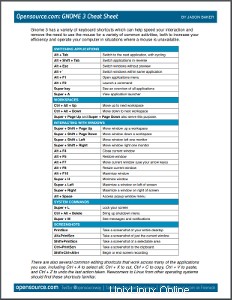
GNOME3チートシート。
何年にもわたって、私はかなりの数の異なる環境とウィンドウマネージャーを試してきました:Enlightenment、KDE(Plasma)、GNOME、MATE、Xfce、i3(およびi3-gaps)、LXDE、Unity(Compiz)、および他の多くの私おそらく忘れてしまったでしょう。
しかし、私はいつもGNOMEに戻ってきているようです。これは、私が定期的に使用しているいくつかのアプリケーションと環境で、より優れた、よりまとまりのあるエクスペリエンスです。 GNOMEは真のデスクトップ環境を提供します。この環境では、物事が(一般的に)一緒にうまく動作し、正常に機能することが期待できます。
そもそも、他のオプションを試してみたきっかけの1つは、シンプルさの追求でした。私は、i3のような多くのタイル型ウィンドウマネージャーの場合のように、システムが邪魔にならず、作業に集中できるウィンドウマネージャーが大好きです。時間をかけてキーボードでウィンドウを操作するためのさまざまなコマンドを習得したい場合は、メリットがあります。しかし、GNOMEとは異なり、それは間違いなく新参者に優しいものではありません。すぐに使用できるポイントアンドクリックの設定に別れを告げます。
私の検索で明らかになったのは、すべてを手に入れることができるということでした。安定した一貫性のある環境で、マウスをクランチで使用しながら、キーボードの操作に重点を置くことができました。もちろん、キーボードショートカットはずっとそこにありましたが、私はそれらを学ぶことを強制されたことがなかったので、私はしませんでした。私は怠惰な方法を取りました。
その他のLinuxリソース
- Linuxコマンドのチートシート
- 高度なLinuxコマンドのチートシート
- 無料のオンラインコース:RHELの技術概要
- Linuxネットワーキングのチートシート
- SELinuxチートシート
- Linuxの一般的なコマンドのチートシート
- Linuxコンテナとは何ですか?
- 最新のLinux記事
だから私はGNOMEキーボードショートカットを学ぶために一丸となって努力してきました、そして正直なところ、私が思っていたほどそれらに固執することは難しくありませんでした。他のキーボードショートカットのセットと同じように、トリックはそれらを少し練習してから、古い方法に戻らないようにできることを実行することです。マウスを少しだけ離して設定します。実用的な場合は、キーボードを多用するアクティビティをしているときに下部のスイッチを切り替えて、筋肉の記憶に誘惑されないようにします。
もう1つの秘訣は、優れたチートシートを手元に置いて、簡単に確認できる場所に投稿することです。 GNOME用に自分で作成し、ダウンロードできるバージョンを作成しました。
GNOMEプロジェクトは今月21年になりますが、コンピューティング環境の変化するニーズに対応するために成長と進化を続けているので、今から21年経ってもまだ使用していても驚かないでしょう。もしあなたもそうなら、それまでにキーボードショートカットを学ぶのに時間をかけたことを願っています。